
Wacom Intuo
Sugerowana cena detaliczna $199.95
„Budżet Wacom Intuos zwróci się w postaci zaoszczędzonego czasu.”
Plusy
- Pióro czułe na nacisk
- Skróty klawiszowe ekspresowe
- Bardziej naturalny chwyt
- Przystępny
- 15 godzin pracy na baterii
Cons
- Może posiadać zarysowania wynikające z użytkowania
- Początkowy okres dostosowawczy
Kreatywne tablety piórkowe firmy Wacom zapewniają fizyczne, praktyczne wrażenia podczas tworzenia sztuki cyfrowej. Firma znana jest z profesjonalnych narzędzi w profesjonalnych cenach, ale Intuos Seria została zaprojektowana jako niedrogi wstęp do sterowania czułego na nacisk w ilustracjach, projektach i zdjęciach redagowanie.
Zawartość
- Projekt bez ekranu
- Rozpoczęcie
- Tablet graficzny dla początkujących
- Nasze podejście
Wyceniona na 80–200 dolarów seria Wacom Intuos (nie mylić z linią Intuos Pro z wyższej półki, której ceny zaczynają się od 250 dolarów) zapewnia większej liczbie użytkowników 4096 poziomów kontroli piórem czułym na nacisk. Tablet Intuos jest dostępny w dwóch rozmiarach, małym i średnim, z powierzchnią roboczą o przekątnej odpowiednio 7 i 10 cali. Mała wersja jest dostępna z Bluetoothem lub bez, natomiast wersja
średni model (testowany) zawiera standardowo Bluetooth. Ponieważ był to lek umożliwiający edycję i projektowanie wymagające nacisku, trudno było nie uzależnić się od tabletu Intuos. Oto, jak radzi sobie budżetowy tablet piórkowy Wacom.Projekt bez ekranu
W przeciwieństwie do Wacoma bardziej efektowna linia wyświetlaczy piórkowych CintiqIntuos sam w sobie nie jest ekranem. Powierzchnia tabletu odpowiada monitorowi komputera; przesuwanie pióra po tablecie przypomina przesuwanie palca po gładziku — ruch odbywa się w dłoniach, ale wzrok pozostaje skierowany do przodu i patrzy na monitor. Choć brzmi to mniej intuicyjnie niż rysowanie bezpośrednio na ekranie, w praktyce wydaje się naturalne.
Powiązany
- Wacom Intuos Pro S równoważy zaawansowane funkcje z przenośnością i ceną
- Najnowszy ekran piórkowy Cintiq firmy Wacom nie ma wysokiej ceny

Większą część tabletu zajmuje ta powierzchnia robocza, która w większym modelu ma wymiary 8,5 na 5,3 cala, a w mniejszym 6 na 3,7 cala. Nad powierzchnią roboczą znajduje się zestaw pięciu przycisków, zwanych Express Keys, które są lekko zagłębione w tablecie, aby pełnić funkcję rowka do oparcia pióra. Środkowy przycisk włącza i wyłącza tablet oraz pomaga w konfiguracji Bluetooth. Pozostałe cztery przyciski można dostosowywać i dostosowywać do sterowania różnymi funkcjami w różnych aplikacjach.
Intuos to narzędzie ułatwiające edycję i projektowanie wymagające nacisku. Trudno nie uzależnić się od tabletu Intuos.
Długopis leży w dłoniach jak typowy długopis do pisania, aż do podobnego punktu na końcu. Ma jednak również dwa przyciski z boku, które podobnie jak te na tablecie można dostosować.
Wykonany z gładkiego czarnego plastiku, przypominającego w dotyku klawisze MacBooka, tablet Intuos powinien wyglądać jak w domu na większości biurek. Cztery gumowe podkładki pod spodem zapewniają pewny chwyt tabletu podczas pracy. Choć wykonany z tworzywa sztucznego, Intuos sprawia wrażenie dobrze zbudowanego jak na tę cenę. Odkryliśmy, że przy wystarczającym użytkowaniu pióro pozostawia drobne zadrapania na powierzchni tabletu i jest podatne na smugi palcami.
Rozpoczęcie
Dla komputera Wacom Intuos to po prostu fantazyjna mysz — można jej używać w dowolnym programie, umieszczając pióro nad powierzchnią i dotykając, aby kliknąć. Najpierw musisz zainstalować oprogramowanie Wacom, które umożliwia dostosowanie przycisków, sprawdzanie czasu pracy baterii i kontrolowanie innych ustawień. Początkowa konfiguracja jest dość łatwa i opiera się na instrukcjach wyświetlanych na ekranie oprogramowania. (Testowaliśmy Intuos na komputerze Mac, ale system jest również zgodny z systemem Windows 7 lub nowszym, z wyjątkiem Windows 10 S).
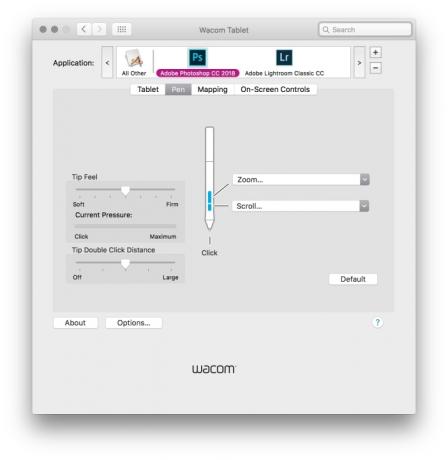
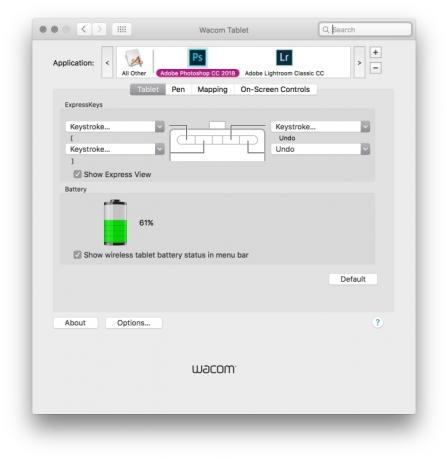
Konfiguracja Bluetooth jest również bezbolesna — po otwarciu ustawień Bluetooth i włączeniu tabletu Intuos łączy się za pierwszym razem. Gdy Bluetooth jest włączony, jedyne, do czego potrzebny jest kabel USB, to ładowanie. Z naszego doświadczenia wynika, że czas pracy baterii był zgodny ze specyfikacją firmy Wacom dotyczącą 15-godzinnego działania. (Najtańszy Intuos nie ma Bluetootha i opiera się wyłącznie na USB).
Czułość nacisku zapewnia tabletowi Intuos największą przewagę nad myszą.
Chociaż konfiguracja tabletu jest łatwa, skonfigurowanie ustawień niestandardowych i znalezienie konfiguracji odpowiadającej Twojemu przepływowi pracy wymaga trochę czasu i eksperymentowania. Klawisze ekspresowe na tablecie można ustawić na rodzaje kliknięć myszą, nawigację (np. przewijanie i powiększanie) oraz elementy sterujące na ekranie. Prawdopodobnie najbardziej przydatnym ustawieniem niestandardowym jest możliwość przypisania skrótu klawiaturowego do pojedynczego klawisza Express. Dzięki temu możesz zamienić najbardziej skomplikowane lub najczęściej używane skróty w ulubionych aplikacjach w jedno naciśnięcie klawisza.
Dwa przyciski na piórze oferują taki sam zakres personalizacji. Ustawienia kliknięcia i nawigacji umożliwiają swobodniejsze korzystanie z pióra, podobnie jak myszy, zarówno z funkcją klikania prawym przyciskiem myszy, jak i przewijania. Można także zmienić czułość końcówki pióra, aby była wygodniejsza w przypadku lżejszego lub mocniejszego dotyku.
Dodatkowe opcje pozwalają wybrać sposób mapowania stołu na podwójny monitory.
Tablet graficzny dla początkujących
Ponieważ jest to przyjazna dla budżetu opcja firmy Wacom, linia Intuos przeznaczona jest dla początkujących użytkowników tabletów piórkowych (takich jak ten pisarz).
Fotografom przydatne są opcje dostosowywania tabletu Intuos w programach Adobe Lightroom i Photoshop. W Lightroomie ustawiliśmy dwa lewe klawisze ekspresowe, aby zwiększać i zmniejszać rozmiar pędzla, a dwa prawe, aby szybko uzyskać dostęp do narzędzia korygującego i pędzla regulacji lokalnej. W Photoshopie pozostawiliśmy pędzel korygujący regulujący rozmiar pędzla, ale zamieniliśmy lokalny pędzel dopasowujący na polecenie cofania. Elementy sterujące piórem pozostawiliśmy jako kliknięcie prawym przyciskiem myszy i przewijanie do nawigacji po powiększeniu zdjęcia. Twoja własna konfiguracja będzie również zależeć od najczęściej używanych poleceń.

Nauka obsługi tabletu Intuos przypomina pierwszą próbę pisania bez patrzenia na dłonie. Patrzenie na ekran zamiast na rękę podczas rysowania wydaje się początkowo dziwne, ale w miarę częstszego korzystania z tabletu to dziwne uczucie powoli zanika, aż staje się tak proste, jak pisanie. W rzeczywistości korzystanie z oddzielnego tabletu i monitora — w porównaniu z rysowaniem bezpośrednio na ekranie — może być nawet zaletą, ponieważ dłoń nie zasłania fizycznie widoku cyfrowego płótna.
Największą przewagą tabletu Intuos nad myszą jest czułość na nacisk. Większy nacisk tworzy mniejsze, ciemniejsze pociągnięcia, podczas gdy mniejszy nacisk tworzy linię tak dużą jak wybrany pędzel z większym gradientem krawędzi. Pióro nie oznacza, że nigdy więcej nie będziesz musiał wybierać rozmiaru, kształtu czy krawędzi pędzla, ale nacisk czułość pozwala uzyskać maksymalny rozmiar pędzla lub tylko ułamek wybranego pędzla za pomocą światła ciśnienie.
Intuos zapewni największą oszczędność czasu każdemu, kto wykonuje wiele skomplikowanych prac pędzlem.
Dzięki tej funkcji tablet Intuos będzie największą oszczędnością czasu dla każdego, kto wykonuje wiele skomplikowanych pracy pędzlem, ponieważ skraca czas przełączania między różnymi pędzlami i zmniejsza przezroczystość ustawienia. Chociaż korzyści mogą nie wydawać się fotografom aż tak oczywiste, narzędzie do unikania i wypalania również takie jest czuły na nacisk, co ułatwia tworzenie jaśniejszych lub ciemniejszych przepaleń na obrazie poprzez proste dostosowanie pióra ciśnienie.
Chociaż tablet Intuos zapewnia największą oszczędność czasu w przypadku korzystania z czułości nacisku, edycja na tablecie wydaje się bardziej naturalna w przypadku wielu innych zastosowań. Używanie pióra do usuwania niedoskonałości za pomocą narzędzia gojącego było nieco szybsze niż używanie myszki, ale było też bardziej naturalne i, szczerze mówiąc, pomogło uczynić żmudne zadanie nieco przyjemniejszym.
Nasze podejście
Wacom Intuos to łatwy sposób na rozpoczęcie edycji zdjęć i ilustracji za pomocą pióra i tabletu przy ograniczonym budżecie. Chociaż nie jest tak duża jak droższe opcje i służy jedynie jako mapa ekranu, a nie rzeczywisty ekran, czułość nacisku tabletu Intuos upraszcza i przyspiesza wiele rodzajów pracy przy użyciu pędzla. Doceniliśmy także sposób, w jaki konfigurowalne przyciski na tablecie i piórze zwiększają efektywność pracy.
Czy istnieje lepsza alternatywa?
Wacom jest dla tabletów graficznych tym, czym Adobe dla edycji zdjęć — jej produkty stanowią standard branżowy. Chociaż istnieją konkurencyjne marki na poziomie profesjonalnym, których cena za tablet Intuos waha się od 80 do 200 dolarów, nie ma powodu odchodzić od najlepszej marki. W przedziale cenowym większego modelu można znaleźć starsze opcje budżetowe, które korzystają z wbudowanego ekranu, ale z o połowę niższymi poziomami czułości na nacisk i bez łączności Bluetooth.
W ramach linii Intuos firma Wacom oferuje dwa rozmiary, z których mniejszy będzie wymagał większego przybliżenia ekranu, aby pracować nad drobniejszymi szczegółami. Użytkownicy, którzy będą korzystać z tabletu wyłącznie przy biurku i nie przeszkadza im plątanina przewodów, mogą zaoszczędzić kilka dolarów na małej opcji bez Bluetootha. Większy Intuos M użyty w tej recenzji kosztuje 200 dolarów. Użytkownicy uzyskują także dostęp do aż trzech programów graficznych. Kupujący Intuos S mogą wybrać jeden z nich Corel Painter Essentials 6, Corel AfterShot 3i Celsys Clip Studio Paint Pro, posiadacze Intuos S Bluetooth mogą wybrać dwa, a użytkownicy Intuos M otrzymają dostęp do wszystkich trzech.
Jak długo to będzie trwało?
Wacom Intuos zastępuje model Wacom Draw wydany w 2015 roku — jeśli firma będzie przestrzegać tego samego harmonogramu wydawania, następca nie będzie dostępny przez kolejne trzy lata. Jako standard branżowy oczekujemy, że firma Wacom będzie obsługiwać nowsze wersje programów Photoshop, Lightroom i innych programów przez cały okres użytkowania tabletu Intuos. Konstrukcja tabletu i pióra również sprawia wrażenie trwałej i choć po kilku tygodniach użytkowania zauważyliśmy drobne zarysowania, nie ma to żadnego wpływu na użyteczność.
Czy powinieneś to kupić?
Wacom Intuos to łatwy wybór dla twórców, którzy dużo pracują pędzlem — jeśli tego nie robisz, kup Wacom Intuos potrzebujesz dodatków wersji profesjonalnej, ale często używasz pędzla, pióra, gumki, unikania lub przypalania narzędzia. Chociaż tablet Intuos jest pomocny i przyjemny w przypadku innych zadań, takich jak korzystanie z klonowania lub pędzla leczniczego, zaoszczędzony czas niekoniecznie musi zostać zwrócony w postaci kosztu urządzenia. Tutaj Intuo S za 80 dolarów (bez Bluetooth) może nadal być wartym rozważenia. A jeśli rozważasz jeden z programów pakietowych o wartości 50 USD, koszt zasadniczo spada do 30 USD za najtańszą wersję.
Zalecenia redaktorów
- Dzięki ekranowi dotykowemu nowy Loupedeck umożliwia obsługę dotykowych zdjęć i filmów
- Projekty papierowe są digitalizowane w czasie rzeczywistym za pomocą papierowego tabletu podłączonego do programu Illustrator




